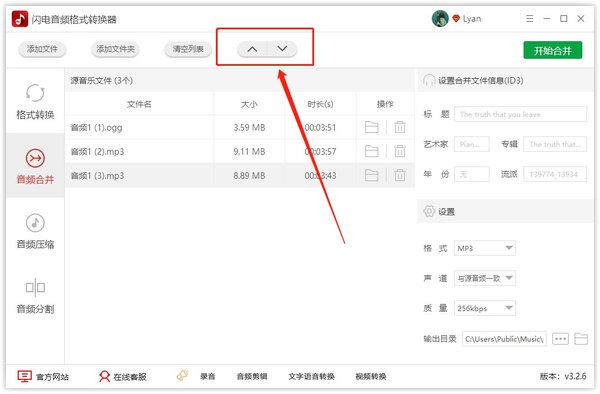软件介绍/功能
音频转换,音频合并,视频转音频,音频分割,音频压缩,视频音频提取,闪电音频格式转换器是一款多功能的音乐音频转换软件,集合了音频格式转换、音频合并、视频音频提取、音频分割、音频压缩、视频转音频,调整声音大小等多种功能,支持的常见音频音乐格式有:mp3/mp2/wav/wma/m4r/m4a/ac3/aac/ogg/flac/aiff;转换三步骤:1.添加需要转换的音频文件,2.选择需要输出的音频格式,3.点击开始转换即可。
音频格式转换-格式丰富
高效转换、不损音质
可拖拽或者点击添加单个音频文件,也能添加多个文件进行批量音频转换,添加完成后,选择需要转换的音频格式,快速转换完成。支持多种音频格式的转换,如:wav转mp3、ogg转mp3、flac转mp3、amr转mp3、m4a转mp3等。

多音频合并-批量操作便捷
合并简便、操作轻松
添加多个音频文件,勾选一键合并,选择转换的音频格式并且调整音频质量后,一键处理完成,操作分分钟

软件特色
1.支持批量转换、合并、视频音频提取;
2.支持转换时保留原文件标签信息;
3.支持显示ID3标签;
4.以不生成临时文件的方式高速转换;
5.可以将你的音乐文件的格式转换为你所需要的格式,几乎包含了所有的音频格式。
使用方法
如何用闪电音频格式转换器将flac格式转为mp3格式
1.打开闪电音频格式转换器,之鼠标点击软件主界面上方的“添加文件”选项,将需要转换的flac格式文件上传。如果想要同时转换多个文件或文件夹,可以选择添加文件夹选项。
2.flac格式文件上传文件成功之后,点击软件界面右下方方的,“格式”选项,在弹出的下拉框中选择mp3。
3.在“输出目录”处选择“自定义目录”,再点击选择“…”设置flac格式文件导出后的保存目录。
4.以上操作完成后点击软件界面右上方的“开始转换”按钮就可以开始flac格式如何转换为mp3的操作了。
5.稍等片刻flac格式如何转换为mp3工作完成,弹出导出成功的提示。这时点击弹窗上的“前往导出文件夹”就可以看到转换后的mp3文件了。
软件问答
闪电音频格式转换器中哪些格式不支持ID3修改
ac3、amr、m4r格式不支持修改ID3信息,其他格式是支持的。
可以将不同格式的音频进行合并吗
可以的。选择“格式转换”功能后,直接将需要转换的音频(不同的也可以)添加进来,然后在软件右下角的“格式”中,选择需要导出的格式即可。
音频压缩的等级是如何界定的
在闪电音频格式转换器的音频压缩中,分为1-5这5个等级,这个等级压缩强度也是递增的,如果想压缩的更彻底,就选择等级5,反之选择等级1。
历史版本
- 闪电音频格式转换器4.2.6 正式版 简体中文 win7或更高版本 2024-04-24
- 闪电音频格式转换器4.2.6 正式版 简体中文 win7或更高版本 2024-04-25
- 闪电音频格式转换器4.2.5 正式版 简体中文 win7或更高版本 2024-04-15
- 闪电音频格式转换器4.1.9 正式版 简体中文 win7或更高版本 2024-02-18
- 闪电音频格式转换器4.1.8 正式版 简体中文 win7或更高版本 2024-01-15